Οι Χάρτες Google εμφανίζουν μόνο βήματα - Πώς να το διορθώσετε εύκολα
2 λεπτό. ανάγνωση
Δημοσιεύθηκε στις
Διαβάστε τη σελίδα αποκάλυψης για να μάθετε πώς μπορείτε να βοηθήσετε το MSPoweruser να διατηρήσει τη συντακτική ομάδα Διάβασε περισσότερα
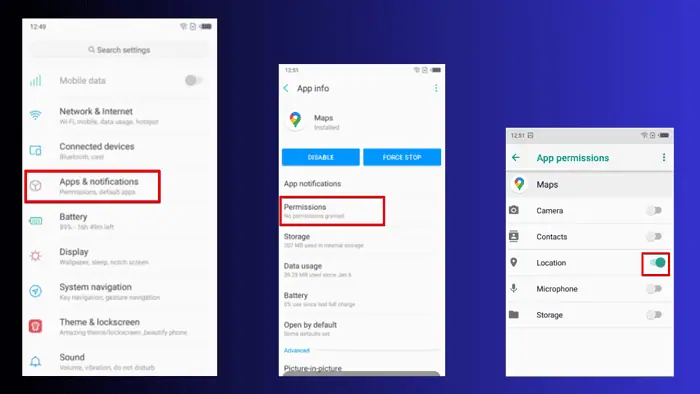
Εάν οι Χάρτες Google εμφανίζουν μόνο βήματα αντί για την πλήρη προβολή χάρτη, μην ανησυχείτε. Συνήθως συμβαίνει όταν το τηλέφωνό σας είναι συνδεδεμένο στο Apple CarPlay ή επειδή δεν το έχετε παραχωρήσει άδειες τοποθεσίας.
Τα καλά νέα είναι ότι έχω λύσεις!
Πώς να διορθώσετε τους Χάρτες Google που εμφανίζονται μόνο βήματα
Αρχικά, μπορείτε να δοκιμάσετε αυτές τις γρήγορες επιδιορθώσεις:
- Εκκαθάριση προσωρινής μνήμης και δεδομένων. Για να το κάνετε αυτό, μεταβείτε στις Ρυθμίσεις > Εφαρμογές και ειδοποιήσεις > Χάρτες Google > Αποθήκευση > Εκκαθάριση προσωρινής μνήμης και δεδομένων.
- Ενημέρωση των Χαρτών σας Google app. Μεταβείτε στο Google Play Store > Αναζήτηση στους Χάρτες Google > Πατήστε ενημέρωση.
- Επανεκκίνηση της συσκευής σας. Για να το κάνετε αυτό, πατήστε παρατεταμένα το κουμπί λειτουργίας > Πατήστε επανεκκίνηση ή σύρετε για επανεκκίνηση (ανάλογα με τις οδηγίες του τηλεφώνου σας).
Εάν αυτά δεν λειτουργούν, δείτε πώς μπορείτε να αντιμετωπίσετε και να επιλύσετε οριστικά αυτό το ζήτημα:
Ελέγξτε το Apple CarPlay ή τη σύνδεση αυτοκινήτου
Σύμφωνα με αναφορές χρηστών, εάν χρησιμοποιείτε Apple CarPlay ή συνδέοντας το τηλέφωνό σας με το αυτοκίνητό σας μέσω καλωδίου, θα μπορούσε να έχει ως αποτέλεσμα οι Χάρτες Google να εμφανίζουν μόνο βήματα.
Για να το λύσετε, μεταβείτε στην εφαρμογή στο αυτοκίνητό σας, πατήστε Τηλέφωνο Επικοινωνίας, και κάντε κλικ στο κουμπί Αποσύνδεση. Ο χάρτης θα πρέπει τώρα να εμφανίζεται αντί για τα βήματα.
Ελέγξτε τα δικαιώματα τοποθεσίας
Για να ενεργοποιήσετε την τοποθεσία στη συσκευή σας Android, ακολουθήστε τα παρακάτω βήματα.
- Μεταβείτε στις ρυθμίσεις της συσκευής σας και επιλέξτε Εφαρμογές και ειδοποιήσεις.
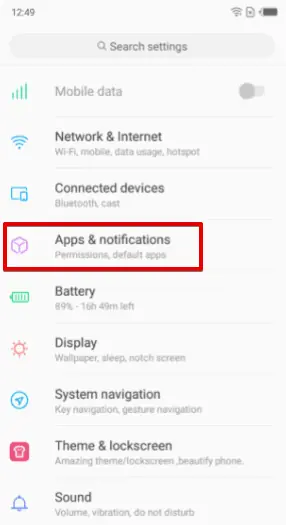
- Βρείτε και επιλέξτε Χάρτες Google από τη λίστα των εγκατεστημένων εφαρμογών και, στη συνέχεια, πατήστε Άδειες.
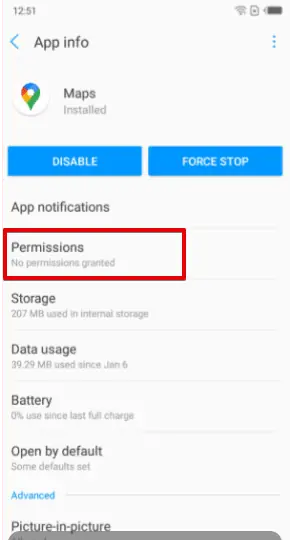
- Βεβαιωθείτε ότι το άδεια τοποθεσίας είναι ενεργοποιημένο.
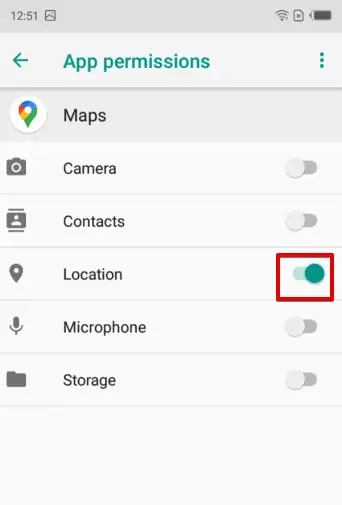
Τώρα ελέγξτε αν η διαδρομή σας θα εμφανίζεται στον χάρτη. Αυτό θα βοηθήσει επίσης εάν η εφαρμογή είναι δείχνει μόνο οδηγίες.
Ακολουθώντας αυτά τα βήματα αντιμετώπισης προβλημάτων, μπορείτε να επιλύσετε το πρόβλημα ότι οι Χάρτες Google εμφανίζουν μόνο βήματα και να αποκτήσετε ξανά πρόσβαση στην προβολή χάρτη. Θυμηθείτε να ενημερώσετε την εφαρμογή, να εξασφαλίσετε τις κατάλληλες άδειες τοποθεσίας και να επαληθεύσετε τις ρυθμίσεις σύνδεσης του αυτοκινήτου σας για να απολαύσετε την πλήρη λειτουργικότητά της.








